没有合适的资源?快使用搜索试试~ 我知道了~
局域网、文件共享设置.doc
1.该资源内容由用户上传,如若侵权请联系客服进行举报
2.虚拟产品一经售出概不退款(资源遇到问题,请及时私信上传者)
2.虚拟产品一经售出概不退款(资源遇到问题,请及时私信上传者)
版权申诉
0 下载量 115 浏览量
2022-07-04
13:29:19
上传
评论
收藏 31KB DOC 举报
温馨提示
局域网、文件共享设置 1.更改不同的计算机名,设置相同的工作组! 2.我的电脑右键-管理-计算机管理-本地用户和组-用户:更改管理员用户名 3.手动设置IP,将ip设置在同一个网段,子网掩码和DNS解析相同 4.如何设置DNS解析:首先你可以使用自动获取,然后在开始-运行里面输入cmd后回车 ,在命令里面输入ipconfig/all后回车 5.运行里输入services.msc回车打开服务 共享的准备工作(注意设置完成后最好重启一下生效): 1.开始-设置-控制面板-防火墙-例外-勾选"文件和打印机共享"!当然你也可以关 闭防火墙。 2.运行里面输入secpol.msc回车进入本地安全设置-本地策略-安全选项 将"网络访问:不允许SAM账户的匿名枚举"停用 注意此点只对来宾起效,将在第六章说到。 将"账户:使用空白密码的本地账户只允许进行控制台登录"停用 3.双击我的电脑打开资源管理器-工具-文件夹选项-查看-将"使用简单的文件夹共享 "前面的勾去除! 4.设置共享文件夹或共享盘符(我这里设置D盘为共享盘符,当然你可以自己设置磁盘里 面的任意文件夹为共享文件) 打开资源管理器-右键D盘
资源推荐
资源详情
资源评论
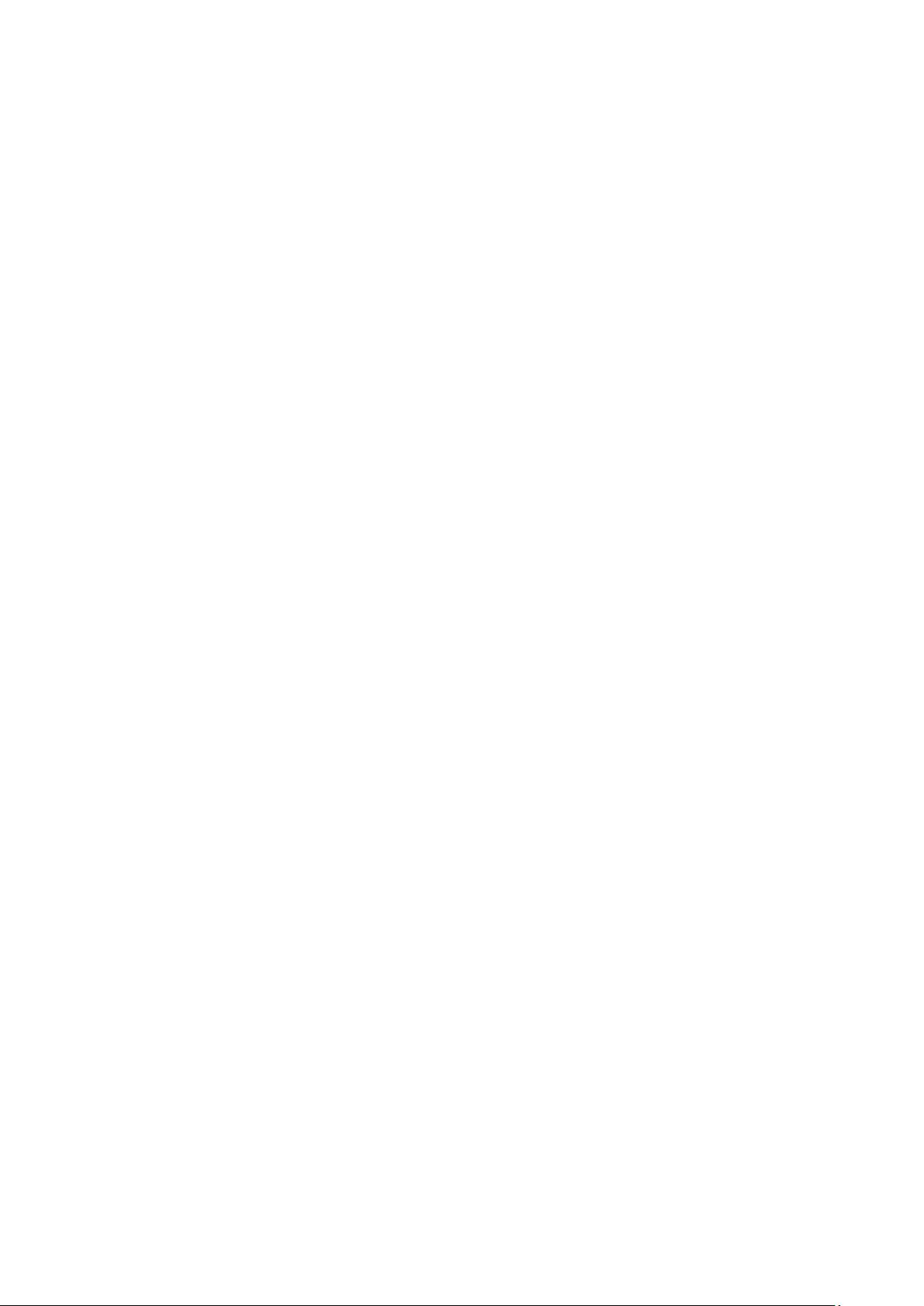
局域网、文件共享设置
局域网、文件共享设置
1.
更改不同的计算机名,设置相同的工作组!
2.
我的电脑右键-管理-计算机管理-本地用户和组-用户:更改管理员用户名
3.
手动设置
IP
,将
ip
设置在同一个网段,子网掩码和
DNS
解析相同
4.
如何设置
DNS
解析:首先你可以使用自动获取,然后在开始-运行里面输入
cmd
后回车,
在命令里面输入
ipconfig/all
后回车
5.
运行里输入
services.msc
回车打开服务
共享的准备工作(注意设置完成后最好重启一下生效):
1.
开始-设置-控制面板-防火墙-例外-勾选
“
文件和打印机共享
”
!当然你也可以关闭防
火墙。
2.
运行里面输入
secpol.msc
回车进入本地安全设置-本地策略-安全选项
将
“
网络访问:不允许
SAM
账户的匿名枚举
”
停用
注意此点只对来宾起效,将在第六章说到。
将
“
账户:使用空白密码的本地账户只允许进行控制台登录
”
停用
3.
双击我的电脑打开资源管理器-工具-文件夹选项-查看-将
“
使用简单的文件夹共享
”
前
面的勾去除!
4.
设置共享文件夹或共享盘符(我这里设置
D
盘为共享盘符,当然你可以自己设置磁盘里
面的任意文件夹为共享文件)
打开资源管理器-右键
D
盘-共享和安全-左键点选打开
注意:经过上两个图的共享资源设置,偶们进入对方的机子只有
“
只读
”
权限,只能看不能动
的哦!
这可是
XP
默认的这安全性呵呵!当然你可以设置完全控制。这样你就可以为所欲为了哈哈。
用管理员登录的局域网共享方式
经过上面两章的设置,我们已经可以访问计算机
today
了
1.
在主机中双击网上邻居-点击查看工作组计算机
2.
双击
today
或是右键打开
3.
还 有 一 个 更 快 捷 的 访 问 方 法 就 是 在 主 机 的 地 址 栏 里 面 直 接 输 入
[url=file://\today]\today[/url]
后回车,出现的界面和上面相同。
4.
在登录框输入用户名
play
和密码(这里密码为空,所以不用输入),确定后就进入
today
的共享盘符了
小提示:以后我们再次登录
today
的时候就不用再输入用户名和密码了呵呵
资源评论

是空空呀
- 粉丝: 192
- 资源: 3万+
上传资源 快速赚钱
 我的内容管理
展开
我的内容管理
展开
 我的资源
快来上传第一个资源
我的资源
快来上传第一个资源
 我的收益 登录查看自己的收益
我的收益 登录查看自己的收益 我的积分
登录查看自己的积分
我的积分
登录查看自己的积分
 我的C币
登录后查看C币余额
我的C币
登录后查看C币余额
 我的收藏
我的收藏  我的下载
我的下载  下载帮助
下载帮助

 前往需求广场,查看用户热搜
前往需求广场,查看用户热搜最新资源
资源上传下载、课程学习等过程中有任何疑问或建议,欢迎提出宝贵意见哦~我们会及时处理!
点击此处反馈



安全验证
文档复制为VIP权益,开通VIP直接复制
 信息提交成功
信息提交成功